Hvordan løse tilpasset binær blokkert av FRP Lock
‘Jeg bruker Samsung S6 Edge + i en uke, men i dag da jeg koblet til enheten for lading, fikk jeg en advarsel som sa Custom Binary Blocked by FRP lock. Jeg har ingen anelse om hva denne feilen handler om og hvordan jeg kan fikse den.»
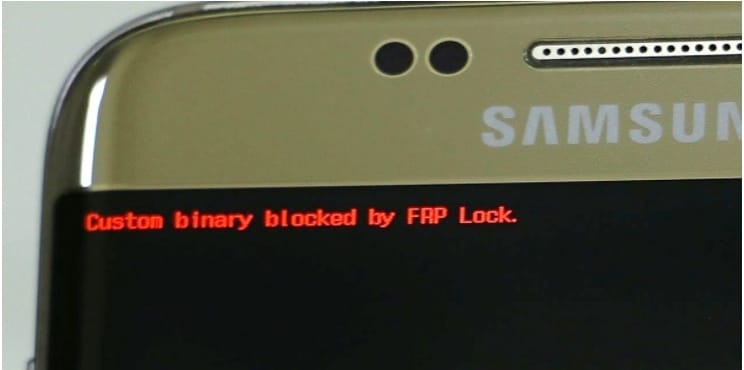
Hvis du også opplever det samme problemet som ovenfor med Android-telefonen din, kan du lene deg tilbake og slappe av nå når du har landet på riktig side. Vi vil veilede deg med de beste løsningene som vil hjelpe deg å overvinne feilen Tilpasset binær blokkert av FRP Lock.
Del 1: Hvorfor ble telefonen min tilpasset binær blokkert av FRP-låsefeil?
Før du leter etter løsningen eller fikser feilen, er det viktig å først og fremst vite hvorfor du fikk denne feilen.
Den binære tilpassede blokken av FRP Lock er en av de nyeste funksjonene til Android-enheter som ble lansert med Android 5.1 OS-versjonen. FRP-funksjonen ble introdusert for å forhindre uautorisert tilgang til enheten. Så når du prøver å roote telefonen din for å endre de viktigste interne innstillingene eller for å flashe en ny ROM eller firmware, vises feilen Custom Binary Blocked by FRP Lock. Feilen vises når du endrer lagerfastvaren.
Del 2: En testet måte å fjerne blokkering av tilpasset binær med FRP-lås på alle Samsung-enheter
Så hvis du støter på Custom Binary by FRP Lock-feilen på en hvilken som helst Samsung-enhet, er det beste og mest pålitelige verktøyet vi foreslår for å låse opp låsen Dr. Fone Screen Unlock. Denne utmerkede programvaren fra Wondershare er et multi-tasking-verktøy som hjelper deg med å låse opp tilpasset binær ved FRP-lås på hvilken som helst Samsung-enhet innen minutter, låse opp skjermen og utføre en rekke andre avanserte funksjoner på en enkel, men brukbar måte.

DrFoneTool – Skjermlås (Android)
Fjern Google FRP-lås uten PIN-kode eller Google-kontoer
- Den kan fjerne 4 typer skjermlås – mønster, PIN-kode, passord og fingeravtrykk.
- Omgå Google FRP på Samsung uten pinkode eller Google-kontoer.
- Ingen teknisk kunnskap spurt, alle, kan håndtere det.
- Arbeid for Samsung Galaxy S/Note/Tab-serien, LG G2/G3/G4, etc.
Funksjonen Lås opp Android Factory Reset Protection (FRP) i programvaren lar deg fikse Custom Binary Block by FRP Lock-feil i noen få enkle trinn, og det også uten krav til spesialiserte ferdighetssett eller teknisk kunnskap.
Trinn for å omgå Samsung Custom Binary Blocked av FRP-lås på Android 6/9/10
Trinn 1. Last ned, installer og åpne Dr. Fone-programvaren på systemet ditt og velg Skjermlås-funksjonen. Sørg for at telefonen din er tilkoblet WIFI.
Trinn 2. Deretter klikker du på Lås opp Android-skjerm/FRP alternativet.

Trinn 3. Deretter må du klikke på alternativet for Fjern Google FRP Lock.

Trinn 4. Velg den aktuelle OS-versjonen og trykk deretter på Start knapp.

Trinn 5. Koble telefonen til systemet med en USB-kabel.
Trinn 6. Etter at telefonen er koblet til programvaren, vil enhetsinformasjonen vises på grensesnittet.
Trinn 7. Deretter følger du trinnene og varslene for å fjerne FRP-låsen slik de vises på grensesnittet. Og så på nettleseren, må du omdirigere til drfonetoolkit.com URL.
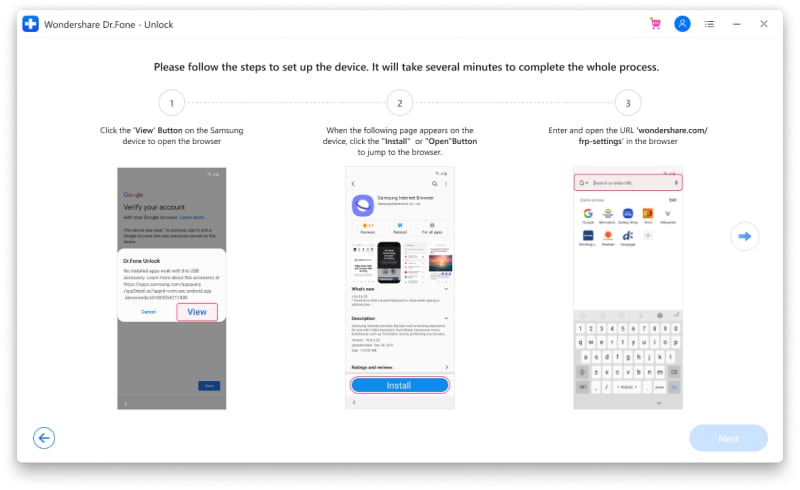
Trinn 8. Velg OS og fra innstillingene velg Pin-alternativet. Nå må du angi en PIN-kode for de videre trinnene.
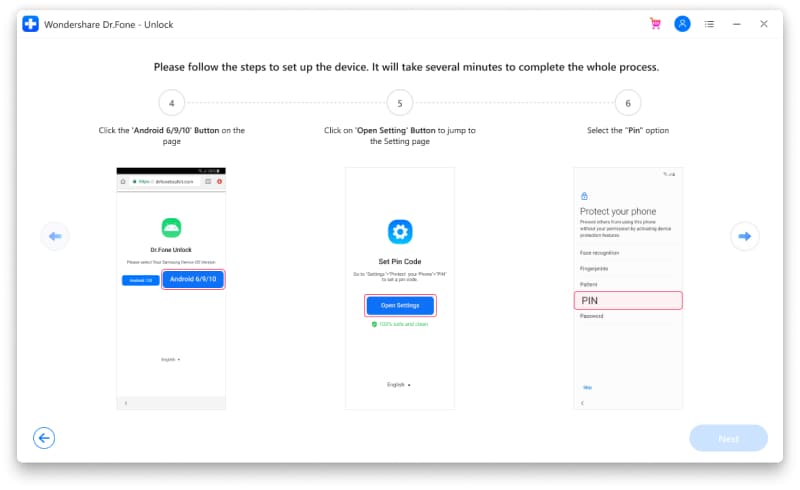
Trinn 9. Gå videre med trinnene etter hvert som de vises, og velg hopp over når påloggingssiden for Google-kontoen vises. Med dette vil Google FRP-låsen din bli fjernet.

Ovennevnte er de korte trinnene i prosessen. For å sjekke de detaljerte trinnene, frp bypass guide kan sjekkes.
Del 3: Alternative metoder for å fikse tilpasset binær blokkert av FRP-lås
Noen få andre alternative metoder for å fikse Custom Binary Blocked by FRP Lock er også tilgjengelige. Sjekk dem som nedenfor.
Metode 1: Fabrikkinnstilling i gjenopprettingsmodus
For å fjerne låsen kan du tilbakestille enheten til fabrikkstandard i gjenopprettingsmodus. Trinnene for prosessen er som følger.
Trinn 1. Først av alt må du trykke lenge på Power on/off + home + volum opp-knappen sammen og deretter vente til alternativene vises på telefonskjermen.
Trinn 2. Deretter, bruk Grad ned-tasten, rull ned til alternativet Tørk data/fabrikkinnstilling og velg det ved å klikke på av/på-knappen.
Trinn 3. Deretter går du til alternativet Ja – slett alle brukerdata som bekrefter at du vil tilbakestille enheten. Prosessen vil ta litt tid, og deretter vil telefonen starte normalt.
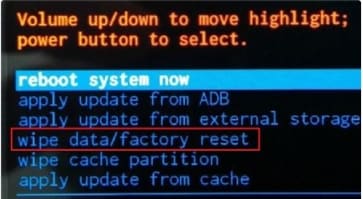
Metode 2: Flash lagerfastvare med Odin for å fikse tilpasset binær blokkert av FRP Lock S6/J6
Du kan også bruke nedlastings-/Odin-modus for å fikse feilen. Trinnene for prosessen er oppført nedenfor.
Trinn 1. Først av alt må du laste ned den nyeste Odin-versjonen og også Stock-firmware for enheten din.
Trinn 2. Du må nå sette enheten i nedlastingsmodus, og etter nedlastingen vises skjermen for å trykke på Volum opp-knappen for å fortsette, og for å avbryte, bruk Volum ned-knappen.
Trinn 3. Deretter må du kjøre på Odin og deretter klikke på alternativet Kjør som administrator.
Trinn 4. Nå åpnes Odin-vinduet, hvoretter du må koble til enheten din med en USB-kabel.
Trinn 5. Den tilkoblede enheten vil nå bli gjenkjent av Odin og vises i vinduet.
Trinn 6. Fra den nedlastede fastvaren må du velge de riktige filtypene ved å klikke på AP, CP og CSC.
Trinn 7. Etter at filene er lagt til, klikk på Start-knappen for å fortsette med prosessen.
Trinn 8. En bestått melding vil vises av Odin, og telefonen vil starte på nytt etter at prosessen er fullført.
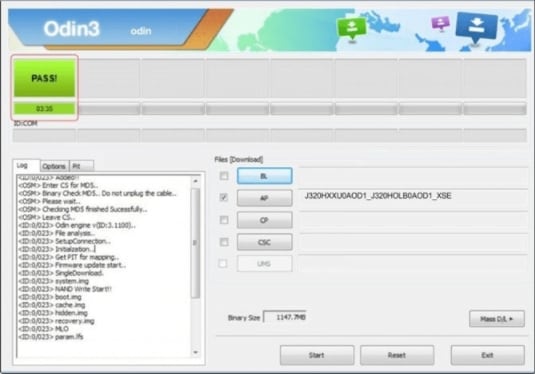
Metode 3: Hardinnstill enhetene dine
Hvis du leter etter en metode som ikke krever noen datamaskin, er en hard tilbakestilling av enheten løsningen. For de fleste av de Android-baserte problemene fungerer tvungen tilbakestilling av enheten som en løsning, og dette kan også prøves for Custom Binary Blocked by FRP Lock-feil også.
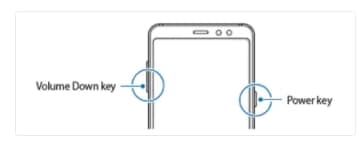
Trinn 1. På Android-enheten din holder du nede Powe og Volum ned-knappen i rundt 5-7 sekunder.
Trinn 2. Vent nå til enheten din starter på nytt.
Hvordan slår jeg av FRP-låsen?
FRP står for Factory Reset Protection, og er et sikkerhetstiltak som ble introdusert i Android 5.1 med det formål å forhindre uautorisert programvaremanipulering og uautorisert tilbakestilling av enheten til fabrikkstandard. Hvis Android-enheten din blir forsøkt tilbakestilt av noen, vil den aktiverte FRP-låsen be deg om å angi Google ID og passordet som brukes på Android-enheten din. FRP-funksjonen er nyttig hvis enheten din blir stjålet eller mistet, men i tilfelle du selv har glemt Google ID og passord og ønsker å tilbakestille enheten til fabrikkstandard, vil ikke FRP-låsen la deg gjøre det.
Som standard er FRP-låsen aktivert på Android-enhetene dine, men du kan til og med deaktivere denne låsen om nødvendig.
Trinn for å deaktivere FRP-lås manuelt ved å bruke enhetsinnstillinger
Trinn 1. Trykk på Apps-knappen på startskjermen til Android-enheten din
Trinn 2. Gå til Innstillinger > Kontoer > Google > skriv inn navnet på Google-kontoen som er synkronisert med Android-enheten din.
Trinn 3. Deretter klikker du på Mer-knappen øverst til høyre.
Trinn 4. Klikk på Fjern konto-knappen og FRP-låsen din vil bli deaktivert.
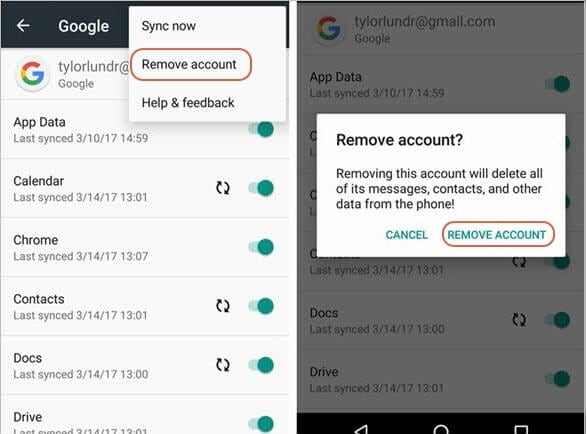
konklusjonen
Så hvis du har kjøpt en brukt Android-enhet uten å ha tilgang til den forrige eierens Google ID-detaljer eller har glemt din egen Google ID og passord og trenger å tilbakestille enheten til fabrikkstandard, vil innholdet ovenfor komme deg til unnsetning. Selv om metoder som hard tilbakestilling, fabrikkinnstilling og Odin kan jobbe for å fikse problemet med FRP-låsen, er utfallet ikke sikkert. Dr. Fone Screen Unlock på den annen side er en sikker løsning for å fjerne FRP-lås i et enkelt raskt trinn. Når programvaren er installert på systemet ditt, kan den også brukes til flere andre funksjoner.

